win10任务栏颜色变更教程
win10系统适用众多自定设定,例如任务栏的颜色是可以修改成自己喜欢的颜色的,那么win10任务栏颜色怎么改呢?你先打开个性化面板,找到颜色设置界面,挑选一种喜欢的颜色,以后找到“在以下页面上显示主题色”,勾选下方的“菜单栏、任务栏和操作中心”,那样就能完成任务栏颜色的变更了。
win10任务栏颜色怎么改:
1、右键点击左下方的Win徽标,在弹出菜单中点击“设定”菜单项。
2、这时便会打开Windows10的设定窗口,在窗口中点击“个性化”标志。
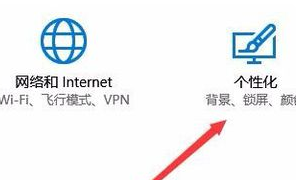
3、在打开的个性化设置窗口中,点击左侧栏的“颜色”菜单项。
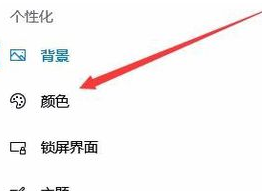
4、在右边窗口中找到Windows颜色设定框,挑选一种你自己喜欢的颜色。

5、随后在下面找到“菜单栏、任务栏和操作中心”设定项。

6、大家勾选其前边的复选框,同时选中下面的“挑选默认应用方式”里的亮选项。

7、这时能够看见他们的Windows10任务栏已自动变为大家上边设定的颜色了。
以上是win10任务栏颜色变更教程的详细内容。更多信息请关注PHP中文网其他相关文章!
本站声明
本文内容由网友自发贡献,版权归原作者所有,本站不承担相应法律责任。如您发现有涉嫌抄袭侵权的内容,请联系admin@php.cn

热AI工具

Undresser.AI Undress
人工智能驱动的应用程序,用于创建逼真的裸体照片

AI Clothes Remover
用于从照片中去除衣服的在线人工智能工具。

Undress AI Tool
免费脱衣服图片

Clothoff.io
AI脱衣机

AI Hentai Generator
免费生成ai无尽的。

热门文章
R.E.P.O.能量晶体解释及其做什么(黄色晶体)
1 个月前
By 尊渡假赌尊渡假赌尊渡假赌
R.E.P.O.最佳图形设置
1 个月前
By 尊渡假赌尊渡假赌尊渡假赌
刺客信条阴影:贝壳谜语解决方案
2 周前
By DDD
R.E.P.O.如果您听不到任何人,如何修复音频
1 个月前
By 尊渡假赌尊渡假赌尊渡假赌
R.E.P.O.聊天命令以及如何使用它们
1 个月前
By 尊渡假赌尊渡假赌尊渡假赌

热工具

记事本++7.3.1
好用且免费的代码编辑器

SublimeText3汉化版
中文版,非常好用

禅工作室 13.0.1
功能强大的PHP集成开发环境

Dreamweaver CS6
视觉化网页开发工具

SublimeText3 Mac版
神级代码编辑软件(SublimeText3)





